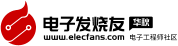iPodPedia揭秘
iPodPedia揭秘
《Googlepedia》作者Michael Miller的新書《iPodPedia》,是一本有關iPod的大全,本文介紹了書中提到的一些使用小竅門:
1. 在iPod上看地圖
iPod是一個可以在路途中觀看地圖的很棒的設備。你可以保存一份你需要使用的地圖的屏幕抓圖,然后將這個圖象文件復制到你的5G內存的iPod上,以圖片形式瀏覽。
首先,在Google Maps或Yahoo! Maps等任何相似的地圖網站上創建地圖。接著,盡可能將地圖縮小至最小尺寸,因為如果圖象尺寸過大,在iPod小小的屏幕上是無法顯示的。
接下來就有意思了:你需要抓取地圖圖象。在Windows環境下,按下鍵盤上的PrtScr或PrintScreen,在Mac系統中則是按下Option+Shift+3。這兩種方法都可以將你的整個電腦屏幕抓取到電腦的剪貼板中。
下面你需要將抓取的屏幕截圖粘貼到一個圖象編輯程序中,例如Adobe Photoshop Elements等。你要使用程序的裁減功能來裁減圖象,以便僅僅突出地圖,然后將裁減后的文件保存到你用來放iPod突破的文件夾中。
開動iPod后,地圖會自動傳輸到你的iPod上。現在你就可以在iPod的屏幕上瀏覽地圖了。
2. 在iPod上觀看PDF文檔
iTunes有一個獨特的而且很少有人知道的功能——保存并打開PDF文檔。這個功能原本是用來顯示iTunes商店中某些唱片的封套文字的,但也可以用來讀取來自iTunes的任何PDF文件。比如,你可以創建或者掃描你自己的唱片封套文字,然后將之保存為一個PDF文件,放到你的iTunes媒體庫中。
要添加一個PDF文檔到你的媒體庫很簡單,只要將它拖放到你的iTunes資源方框內的媒體庫上就可以,或者拖放到一個特別的播放列表。PDF文檔在媒體庫列表中只有一個名字,旁邊有一個小小的書形圖標。雙擊該項目,在一個獨立的Acrobat Reader窗口中打開文檔(如果你想組織所有的PDF文檔,可以通過公式Kind > Contains > PDF來創建一個智能播放列表。)
3. iPod的秒表功能
你可以在外出的時候用iPod來聽音樂,這一點是毫無疑問的。但你知道iPod還可以用作秒表嗎?沒錯,大的iPod和iPod nano都帶有內置秒表功能,當你在跑圈、跑步和訓練的時候就可以使用它。
要使用iPod或iPod nano的秒表功能時,選擇Extras > Stopwatch > Timer。按“開始”鍵開始計時,屏幕上就會以分~秒和百分之一秒的格式來顯示你所用的時間。按“暫停”鍵可以暫停計時。完成訓練時,按“完成”鍵,你的累計時間就會保存在之前的屏幕上。選擇“日期/時間”可查看詳細情況。
你也可以通過iPod的秒表功能來分圈計時。在每一圈的最后,按下“分圈計時”按鈕,屏幕上就可以顯示你每圈所用的時間。完成最后一圈后,依次按“暫停”和“完成”按鍵。
4. 用iPod來做演示
你知道iPod可以用來做演示嗎?沒錯,你不用再扛著筆記本電腦到處跑,只需要把演示文檔拷到你的iPod上,將iPod連到投影儀,就可以開始演示了。
這里的關鍵是將你演示文檔中的幻燈片轉換成一系列的JPG圖片。也就是說,每張幻燈片都成了一份獨立的JPG文件。你必須在你的演示程序里進行,或者使用屏幕抓圖程序將每張幻燈片捕捉成一個JPG文檔。把完成后的JPG文件保存到電腦硬盤的同一個文件夾里,然后將該照片文件夾拷貝到你的iPod上。
如果要達到更好的效果,可以使用iPresent It程序來自動將你的PowerPoint和PDF演示文檔轉換成iPod幻燈演示文檔。這個程序可以讓你以拖放的方式創建幻燈片,可從www.zapptek.com上下載。
在進行演示時,首先用蘋果iPod AV連接線或者類似的連接線將iPod連接到某個視頻投影儀上。然后選擇Photos > Photo Library(照片>照片庫)來選擇演示文件夾,按“播放”開始播放幻燈片,并用iPod的點撥輪來切換。你一定會需要能夠手動切換,并且關閉隨機播放功能,而不是自動切換。
5. 用iPod來保存電腦文件
iPod采用的是一個小型硬盤或者閃存 - 這和電腦以及其它數字數據存儲設備的存儲媒介是一樣的。既然如此,那么是否可以用iPod來保存電腦上的數據呢?
當然可以。沒錯,iPod可以作為一個便攜式存儲設備,就像一個USB盤或者外置移動硬盤。你只需要配置使用類型,或者在電腦上安裝第三方軟件,就可以實現這一功能。接著你就可以在iPod之間和電腦輕松移動任何文件 - 這真是一個不錯的移動存儲設備。
在配置iPod時,要采用如下步驟:首先將iPod連到電腦,然后打開iTunes軟件。在“來源”方框中,選擇你的iPod并選擇“摘要”標簽。檢查“啟動磁盤使用”選項,點擊“應用”。現在你就可以通過Windows Explorer或“我的電腦”來將文件拷貝到iPod,或者從iPod復制到電腦了。
6. 將iPod上的音樂文件移動到電腦上
你可以輕松將音樂文件從你的電腦拷貝到iPod,但不能將音樂從iPod拷貝到電腦上。那么,如果你想還原不小心從電腦硬盤上刪除的文件,或者將音樂文件從iPod拷貝到不同的電腦上,那該怎么辦呢?
你可以使用一個第三方iPod文件管理程序。這類程序讓你可以看到iPod上保存的所有音樂、播放列表和視頻,并將之輕松移動到任何相連的電腦上。在這些程序中,比較流行的有Anapod Explorer、iGadget、iPodCopy、CopyPod以及sYamiPod。
7. 在家庭音頻系統中聽iPod中的音樂
如果你想要和別人分享iPod中的音樂,可以將它連接到你的家庭音頻系統中。最簡單的方法是用一根Y型連接線,這根連接線的一端是一個公的mini-jack插頭,另一端是兩個公的RCA插頭。將mini-jack插頭插到你的iPoe耳機插口,另一端的RCA插頭則插到音頻系統的左右聲道輸入插口中。這個方法雖然簡單,但卻很實用。
更好的方法是采用一個iPod擴展基座來連接你的家庭娛樂系統。在這個方法中,iPod通過其底部的基座連接器和擴展基座相連,由基座(或遙控器)來控制iPod。擴展基座上的音頻輸出連接到音頻系統或接收機的輔助輸入端口,視頻輸出(如果有的話)則連接到電視的音頻輸入中。
Belkin TuneCommand AV、DLO HomeDock Deluxe和Griffin TuneCenter是目前比較流行的iPod擴展基座。它們也都具有視頻輸出,所以你也可以在家里的電視機上觀看iPod中的視頻。
8. 更改iPod的顯示
如果你不喜歡iPod的顯示模式,可以用一個名為iPodWizard的程序來更改。你可以用這個只能在Windows中運行的免費軟件來自由更改iPod的任何顯示項目——字體、圖形和顏色等等。
另一個處理iPod界面的方法是更換整個界面——也就是采用一個不同的軟件來取代標準iPod軟件。Rockbox就是這樣一個軟件,專門用于iPod和其它MP3播放器。你可以在www.rockbox.org上免費下載。
8.學習在何處并如何尋找有用播客,以及如何訂閱播客和iTunes商店
播客是一種可讓你了解到最新的消息和觀點的在線音頻節目。理解播客的含義雖然名為播客,但不代表它一定和蘋果的iPod有什么關系。播客本質上是一種網友自制的廣播節目,通過互聯網進行傳播,可以在包括iPod在內的任何便攜式音頻播放器上播放。
注意:很多博客都提供帖子的種子,以便讓用戶可以訂閱。這是一種不斷更新的新帖列表;種子訂閱方案可以采用RSS技術來同志訂閱者該博客上的所有新帖。
只要有一個麥克風和一臺電腦,你就可以創建自己的播客。因為播客充其量就是一份放到互聯網上的數字音頻文件(一般是MP3格式)。大部分播客發布者都是通過RSS種子來發布內容的,讓用戶可以通過訂閱播客發布者的種子輕松找到未發布的播客內容。收聽者接下來就可以將播客下載到他們的便攜式音頻播放器,并在方面的時候收聽。
如今都有哪些種類的播客呢?播客世界異彩紛呈,種類多樣,有在地下室錄制的,有在車庫制作的,也有更專業的錄制作品。但最常見的播客可能是業余無線電節目,播客們把自己選擇的一些音樂合成到一起并添加評注。但是,也有由真正的廣播電臺和播客人士制作的專業播客、訪談和曝光,以及包含了隨意的注釋和評語的真正語音博客。這些播客不僅種類繁多,質量也參差不齊,有的實在令人不敢恭維,有的則是異常專業。
在iTunes商店尋找并下載播客2005年蘋果發布iTunes 4.9,給iPod添加了播放播客的功能,使播客真正成為了主流。現在你可以直接在iTunes上瀏覽并訂閱播客,并輕松下載到你的iPod。
目前所有iPod和iPod nano都在主菜單上有一個播客選項。你可以瀏覽你保存的所有播客,然后像播放音樂一樣隨意播放。
瀏覽iTunes播客目錄在iTunes商店尋找播客的最簡單方法就是瀏覽播客目錄。和iTunes商店中的其它內容不一樣,所有播客都是可以免費下載的。點擊iTunes軟件上“資源”方框中的iTunes商店,然后點擊“播客”鏈接,就可以瀏覽播客目錄。如圖所示,你可以瀏覽所有現有播客,并在其中進行搜索,然后下載其中你喜歡的,并訂閱那些你希望再次聽到的播客。
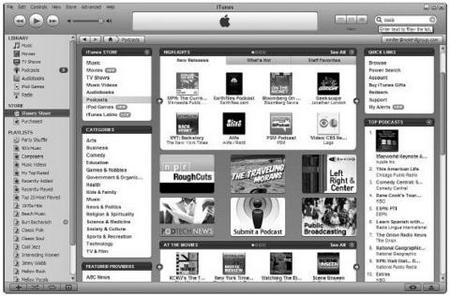
大部分播客都是相對專業的,其中包括來自ABC News、ESPN和播客之父Adam Curry的節目。
大部分播客都提供帖子的種子,以便用戶可以訂閱。這是一個不斷更新的帖子列表。種子訂閱方案采用RSS技術來通知訂閱者所有該博客的新帖。
瀏覽iTunes播客目錄
你可以按照以下目錄來瀏覽播客:
·最新發布:當日最新播客
·熱點:iTunes上最火熱的播客
·官方推薦:iTunes工作人員最愛的播客
·播客排行:iTunes上最流行的30個播客
·目錄:藝術、商業、戲劇、游戲與愛好、政府與組織、健康、兒童&家庭、音樂、新聞與政治、宗教與精神、科學 & 醫學、社會與文化、體育與娛樂、技術以及電視與電影。
·播客提供商:ABC News, American Public Media, BBC, BusinesssWeek, CBC Radio, CBS News, CNN, Comedy Central, Discovery Networks, ESPN, G4, HBO, Indiefeed.com Community, KCRW, Mondo Mini Shows, MTV News, National Geographic, NBC News, The New York Times, NPR, PBS, PRI, Revision3, TPN The Podcast Network, TWiT TV, The Wall Street Journal, VH1, and WNYC
·視頻播客:連接視頻(非音頻)播客。
另外,播客頁面的中間部分還會有轉到特別播客的快速鏈接。比如,一個最新的頁面上可能會有兩個特別部分,一個是有關Macworld Expo展會的,另一個則是伊拉克戰爭專欄。
注意:在收聽播客之前,你不一定總能知道其中的內容。為此,帶有詳盡描述的播客會帶有“EXPLICTI”標簽,否則會加上“CLEAN”標簽。
當然,你也可以像在iTunes上搜索其它內容一樣搜索播客。點擊iTunes窗口右上角的搜索欄,或者點擊超級搜索鏈接(在快速鏈接窗口里),就能通過播客標題或作者進行高級搜索。
播客的下載和訂閱
當你發現一個自己喜歡的播客時,你可以輕松將它下載到你的電腦上,然后傳輸到iPod中。每個播客“系列”都有自己的頁面,如圖所示。
只需點擊“獲得片段”鏈接,就可下載播客系列中的某一段。播客下載和音樂下載的方式是一樣的,唯一的區別在于播客是免費下載的(記住:所有的播客都是免費下載的)。
注意:在收聽播客之前,你不一定總能知道其中的內容。為此,帶有詳盡描述的播客會帶有“EXPLICIT”標簽,否則會被加上“CLEAN”標簽。
當你找到一個感興趣的播客系列時,你可以設置iTunes自動下載該博客系列的所有新內容。只要進入播客頁面,然后點擊“訂閱”鍵,就可以完成這一操作。當你訂閱了某個播客時,iTunes會自動檢查更新并下載新內容到你的電腦上。(默認設置是iTunes每天自動更新檢查一次。)要看到所有下載的播客,點擊iTunes軟件窗口中媒體庫的“播客”鍵。(播客后面的數字代表該系列的新播客數量。)
尋找并訂閱網上的其它播客
盡管iTunes商店可以提供數千個播客,但仍然有一小部分播客沒有被收納。iTunes軟件還可以管理非iTunes上的播客。
哪里可以在網上找到更多播客?最好的方法是使用一個播客目錄。下面是當前一些最有用的站點:
·Digital Podcast (www.digitalpodcast.com)
·iPodder (www.ipodder.org)
·Podcast Alley (www.podcastalley.com)
·Podcast Bunker (www.podcastbunker.com)
·Podcast Directory (www.podcastdirectory.com)
·Podcast.net (www.podcast.net)
·Podcasting News Directory(www.podcastingnews.com/forum/links.php)
·Podcasting Station (www.podcasting-station.com)
·PodCastZoom (www.podcastzoom.com)
·Podfeed.net (www.podfeed.net)
·Syndic8 Podcast Directory (www.syndic8.com/podcasts/)
·Yahoo! Podcasts (podcasts.yahoo.com)
你可能會需要不止一個播客目錄來尋找某個播客,目錄也不能列出所有作者的所有播客。
非常好我支持^.^
(0) 0%
不好我反對
(0) 0%
相關閱讀:
( 發表人:admin )